-
任务栏怎么还原到下面,小编告诉你Win10任务栏怎么还原
- 2018-04-12 09:11:36 来源:windows10系统之家 作者:爱win10
有用户在使用Win10系统时发现不知道怎么操作过任务栏跑到了屏幕右侧或上面去了,不知道如何解决。其实,导致这种问题,主要是由于用户不正确的拖拽任务栏导致的,还原到下面也非常简单。下面,小编就来跟大家讲解Win10任务栏还原的操作了。
电脑在我们的工作和学习中我们使用的都非常的频繁了,但是在使用电脑的时候,难免会遇到一些问题,例如有时候不小心或者是别人使用过自己的电脑,把任务栏放到上边、右边或者左边去了,那么如何将任务栏重新防盗下面,小编给大伙带来了Win10任务栏还原的图文教程。
Win10任务栏怎么还原
方法一:直接拖拽法
首先在右侧的任务栏上右键,在弹出的右键菜单中,看一下「任务栏锁定」前面是否有勾,如果有勾,需要将前面的勾去掉,如果前面没有勾,则无需操作。
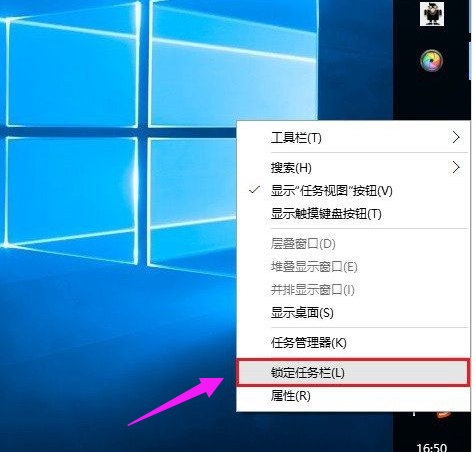
Win10系统软件图解1
任务栏锁定前面有勾,则说明任务栏被锁定,会无法拖动,需要去掉掉。
取消了任务栏锁定后,直接将右侧的任务栏拖动到电脑屏幕下方就可以了,这样就可以轻松将任务栏还原到下面了。此外,将任务栏还原到下面后,再次在空位出鼠标右键,然后将「任务栏锁定」的勾打开,这样可以将任务栏锁定在底部,以后就不容易出现任务栏跑其它地方去了。
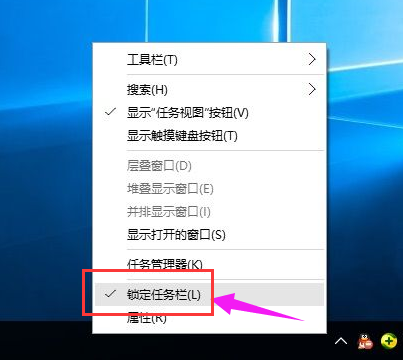
任务栏系统软件图解2
方法二:设置任务栏属性
在右侧任务栏空位出右键,在弹出的选项中,先需要检查下任务栏是否锁定,
如果被锁定,则将前面的勾去掉,取消锁定。
取消锁定后,再次点击右键菜单中的「属性」
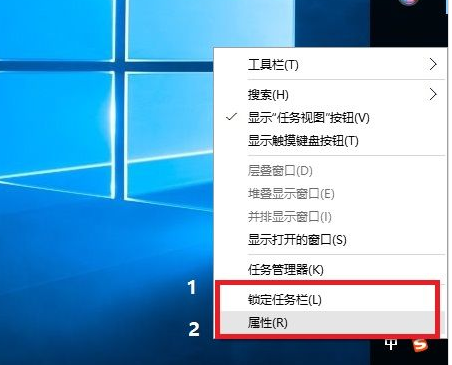
还原任务栏系统软件图解3
打开任务栏属性后,然后将「任务栏在屏幕中的位置」设置为“底部”,并点击底部的“确定”
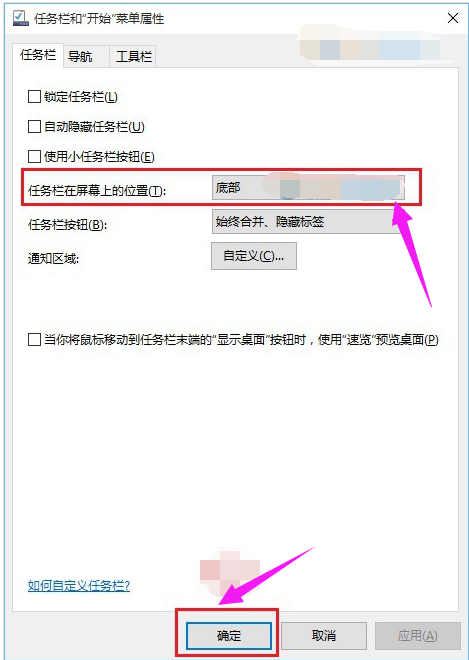
还原任务栏系统软件图解4
以上就是Win10任务栏还原到下面的方法,无论是任务栏跑顶部、右侧还是左侧,都可以通过上面的方法进行设置。Win7、Win8等系统的用户同样可以做个参考,系统的操作方法是相似的。
猜您喜欢
- 2017最简单win10还原win7方法2017-08-03
- win10激活工具哪个好知乎的详细介绍..2022-02-24
- windows10激活工具kms怎么使用..2022-05-26
- 小编告诉你设置win10动态桌面..2017-10-14
- 老司机教你win10电脑反应慢怎么办..2018-12-26
- win10专业版激活密钥最新2022版..2022-09-28
相关推荐
- 注销win10账户的方法介绍 2017-06-23
- 正在获取网络地址,小编告诉你一直显示.. 2018-08-29
- win10优化技巧 2020-12-30
- 电脑win7怎么升级win10 2022-12-20
- win10专业版安装教程 2021-01-07
- 为什么win10外放没声音 2017-06-19





 魔法猪一健重装系统win10
魔法猪一健重装系统win10
 装机吧重装系统win10
装机吧重装系统win10
 系统之家一键重装
系统之家一键重装
 小白重装win10
小白重装win10
 最新Vmware_Workstation_v9.0.2官方下载(内附序列号)
最新Vmware_Workstation_v9.0.2官方下载(内附序列号) 小白辅助管理系统v1.0(挂QQ神器必备的辅助软件)中文免费版
小白辅助管理系统v1.0(挂QQ神器必备的辅助软件)中文免费版 萝卜家园win7 64位旗舰版系统下载v1912
萝卜家园win7 64位旗舰版系统下载v1912 深度技术ghost win10 x64专业版v201604
深度技术ghost win10 x64专业版v201604 雨林木风win11简体完美版64位v2023.04
雨林木风win11简体完美版64位v2023.04 深度技术win8.1 64位专业版系统下载 v1909
深度技术win8.1 64位专业版系统下载 v1909 UClient客户
UClient客户 系统之家ghos
系统之家ghos 深度技术Ghos
深度技术Ghos 系统之家 gho
系统之家 gho 雨林木风Win7
雨林木风Win7 雨林木风ghos
雨林木风ghos 最新360安全
最新360安全 Wise JetSear
Wise JetSear 系统之家ghos
系统之家ghos SoftOrbits P
SoftOrbits P 粤公网安备 44130202001061号
粤公网安备 44130202001061号